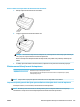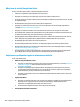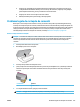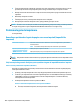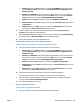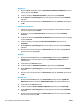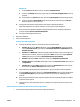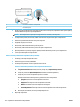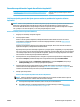user's Guide
6. În interiorul imprimantei, identificaţi contactele de la carul de imprimare. Contactele arată ca un set de
proeminenţe de culoare aurie poziţionate pentru a atinge contactele de pe cartuşul de cerneală.
7. Utilizaţi o bucată de vată uscată sau o cârpă care nu lasă scame pentru a şterge contactele din carul de
imprimare.
8. Reinstalaţi cartuşul de cerneală.
9. Închideţi uşa de acces şi verificaţi dacă mesajul de eroare a dispărut.
10. Dacă primiţi în continuare mesajul de eroare, opriţi produsul şi porniţi-l din nou.
NOTĂ: În cazul în care un cartuş de cerneală vă creează probleme, puteţi să îl scoateţi şi să utilizaţi modul cu
un singur cartuş pentru a opera echipamentul HP OiceJet 5200 series cu un singur cartuş.
Probleme legate de imprimare
Ce doriţi să faceţi?
Remedierea problemelor legate de pagina care nu se imprimă (imposibil de
imprimat)
HP Print and Scan Doctor HP Print and Scan Doctor este un utilitar care va încerca să diagnosticheze şi să remedieze
automat problema.
NOTĂ: Acest utilitar este disponibil numai pentru sistemul de operare Windows.
Depanarea problemelor legate de
lucrările de imprimare care nu se
imprimă
Utilizaţi un expert de depanare online HP.
Obţineţi instrucţiuni pas cu pas dacă imprimanta nu răspunde sau nu imprimă.
NOTĂ: Este posibil ca HP Print and Scan Doctor şi experţii de depanare online HP să nu fie disponibili în toate
limbile.
Citiţi instrucţiunile generale din Ajutor pentru probleme legate de imposibilitatea de a imprima
Pentru a rezolva problemele de imprimare (Windows)
Asiguraţi-vă că imprimanta este turnată şi că este hârtie în tava de alimentare. Dacă tot nu puteţi imprima,
încercaţi următoarele în ordine:
1. Verificaţi şi rezolvaţi mesajele de eroare de pe afişajul imprimantei urmând instrucţiunile de pe ecran.
2. În cazul în care computerul este conectat la imprimantă printr-un cablu USB, deconectaţi şi reconectaţi
cablul USB. În cazul în care computerul este conectat la imprimantă printr-o conexiune wireless,
verificaţi dacă aceasta funcţionează.
3. Verificaţi dacă imprimanta nu este în pauză sau oine.
Pentru a verifica dacă imprimanta nu este în pauză sau oine
a. În funcţie de sistemul de operare, efectuaţi una dintre următoare acţiuni:
108 Capitolul 10 Rezolvarea unei probleme ROWW